Chrome PDF: 7 stappen om uw privacy te beschermen 🔒⚡
De Google Chrome-webbrowser kan verschillende bestandsformaten goed verwerken. Wanneer u bijvoorbeeld pdf-bestanden downloadt vanuit Chrome, opent de browser ze automatisch.
Deze functie kan voor velen geweldig zijn! 📄 Maar wat als u uw privacy wilt behouden en niet wilt dat Chrome pdf's automatisch opent nadat u ze hebt gedownload?
Om te voorkomen dat Chrome pdf's automatisch opent na het downloaden, moet je een aantal wijzigingen aanbrengen in je Chrome-instellingen. Zo doe je dat. 🛠️
Voorkom dat Chrome automatisch PDF's opent na het downloaden op Android
Zorg ervoor dat u de nieuwste versie van Google Chrome op je mobiele telefoon. Nadat je de browser hebt bijgewerkt vanaf de Play StoreVolg deze eenvoudige stappen om te voorkomen dat Chrome PDF-bestanden automatisch opent nadat u ze hebt gedownload.
1. Open Google Chrome op je mobiele telefoon. Tik vervolgens op de drie punten in de rechterbovenhoek.
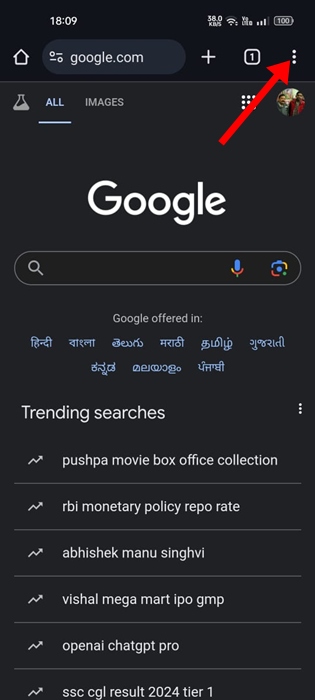
2. Selecteer in het Chrome-menu Configuratie.
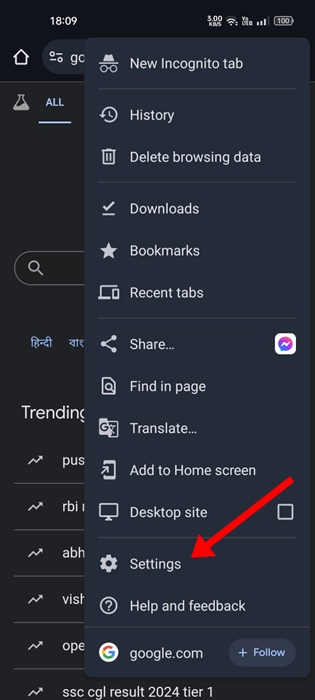
3. Tik op het scherm Instellingen op Lozingen.
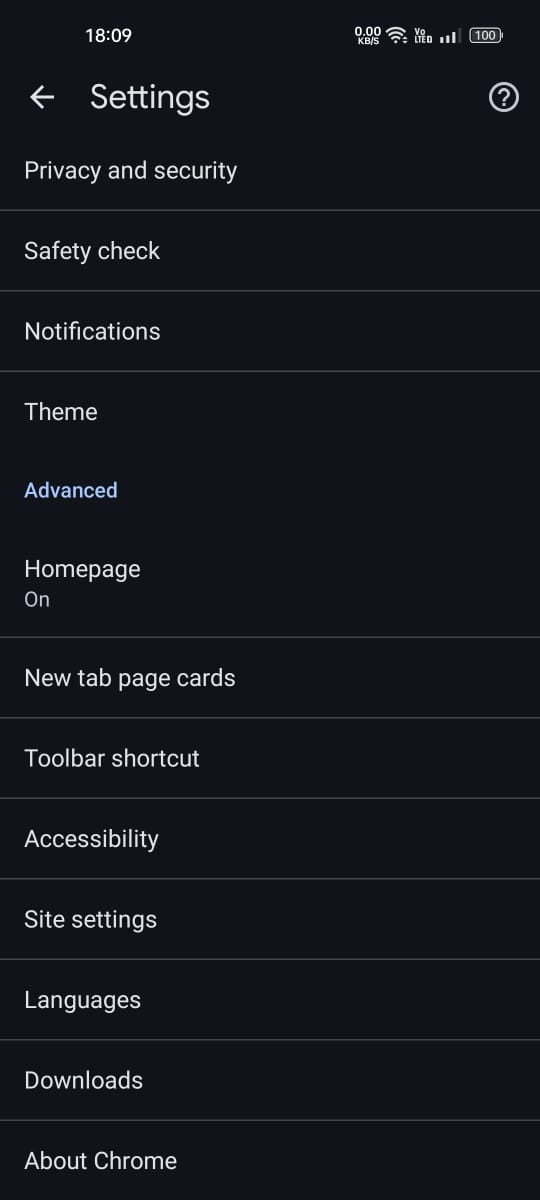
4. In Downloaden, schakel de Open-schakelaar uit automatisch PDF's.
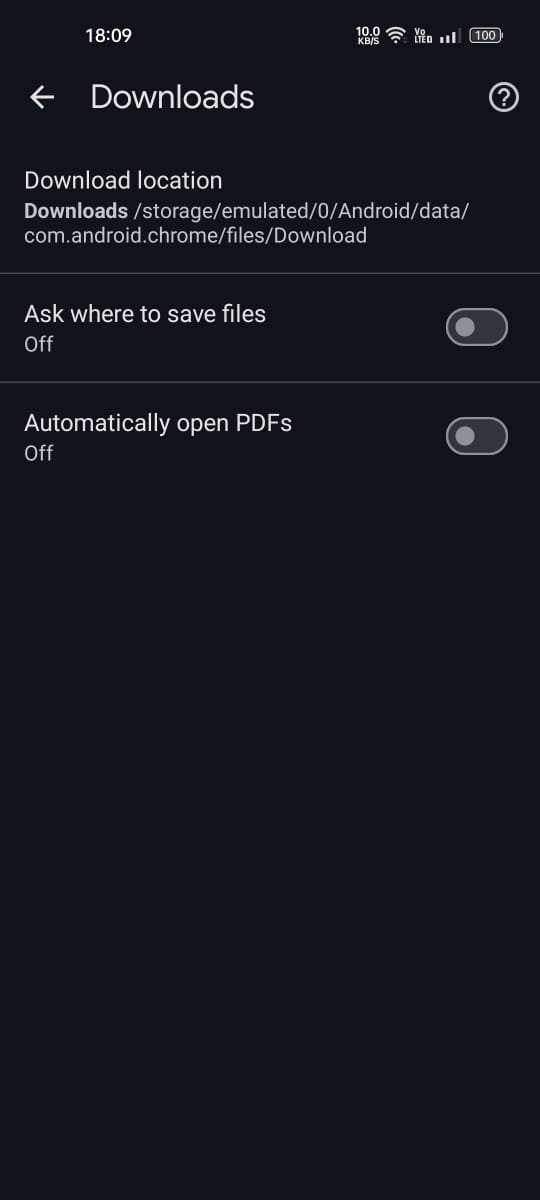
Hiermee voorkomt u dat Google Chrome voor Android gedownloade PDF-bestanden automatisch opent.
Voorkom dat Chrome automatisch PDF's opent na het downloaden op de pc
De stappen om te voorkomen dat Chrome gedownloade pdf's opent, zijn iets anders op een desktopcomputer. Als u pdf-bestanden beheert vanuit Chrome op een desktopcomputer, volgt u deze stappen.
1. Open de Google Chrome-browser op uw computer.
2. Klik vervolgens op de drie punten in de rechterbovenhoek om het Chrome-menu te openen.
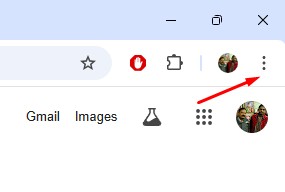
3. Selecteer in het Chrome-menu ConfiguratieU kunt ook chrome://settings in de adresbalk typen en op Enter drukken.
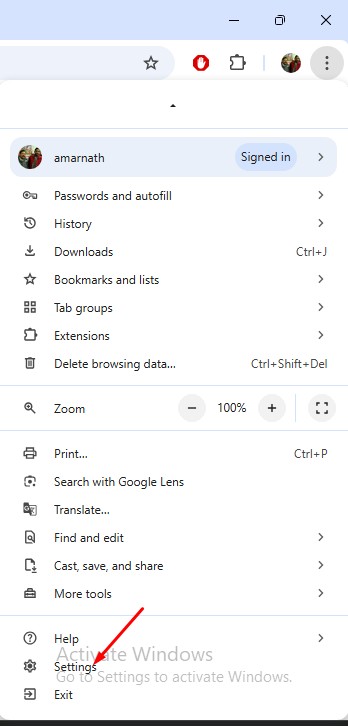
4. Ga in de Chrome-instellingen naar het tabblad van Privacy en beveiliging.
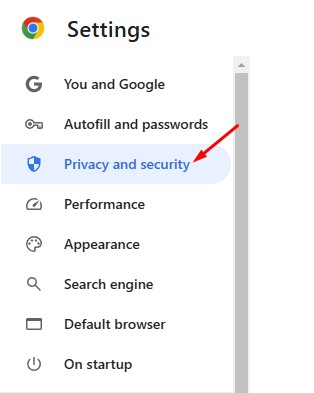
5. Scroll rechts naar beneden en klik op Site-instellingen.
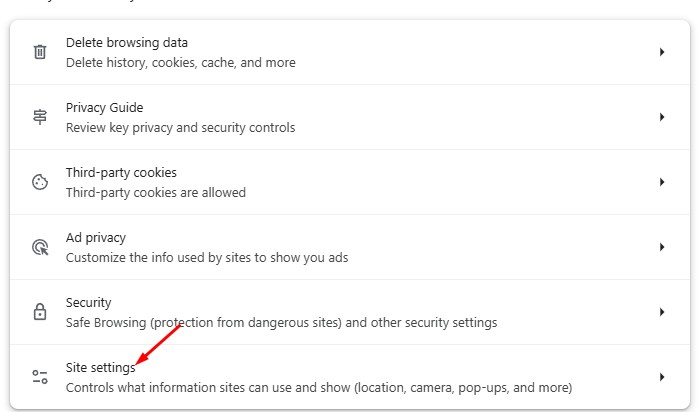
6. Scrol omlaag naar het gedeelte 'Instellingen voor extra inhoud' en tik op PDF-documenten.
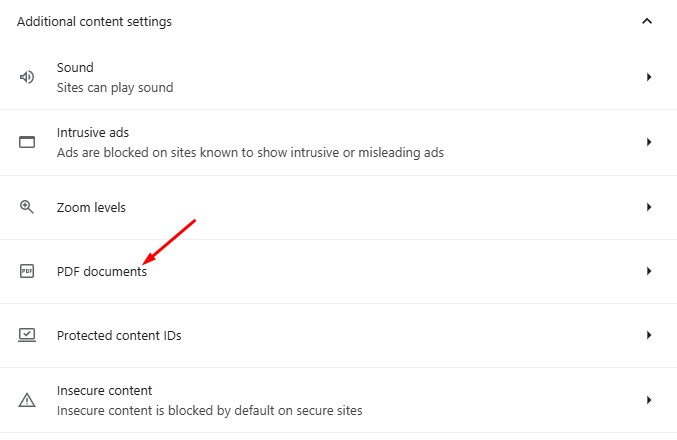
7. Selecteer in het standaardgedrag voor PDF-documenten PDF's downloaden liever PDF's openen in Chrome.
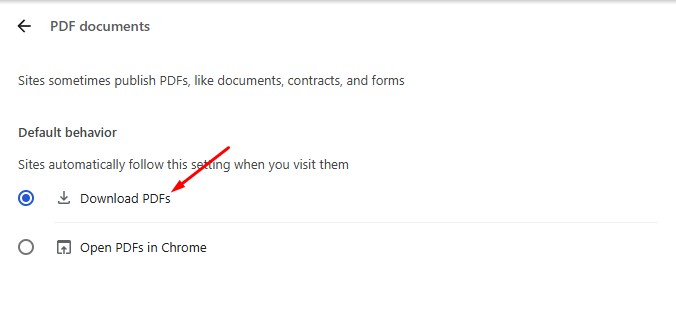
Vanaf nu downloadt de Google Chrome-browser alleen nog maar pdf-bestanden; hij opent ze niet meer automatisch. Om een gedownload pdf-bestand te openen, klikt u er met de rechtermuisknop op en selecteert u Openen met > Google Chrome of een andere PDF-lezer.
Dit zijn de beste manieren om te voorkomen dat Chrome pdf's automatisch opent na het downloaden. Heb je meer hulp nodig bij het beheren van pdf's in Chrome? Laat het ons dan weten in de reacties! 💬 Vond je deze handleiding nuttig? Deel hem dan met je vrienden. 🤗





















